엑셀에서 중복값을 제거하는 것은 데이터 관리에서 매우 중요한 작업입니다. 중복된 데이터는 분석의 정확성을 떨어뜨리고, 불필요한 혼란을 초래할 수 있습니다. 이번 포스팅에서는 엑셀에서 중복값을 제거하는 다양한 방법과 그 중요성에 대해 자세히 알아보겠습니다. 😊
엑셀 중복값 제거의 중요성
엑셀을 사용하다 보면, 같은 데이터가 여러 번 입력되는 경우가 많습니다. 예를 들어, 고객 리스트나 판매 데이터에서 중복된 항목이 있을 수 있습니다. 이러한 중복값은 데이터 분석 시 오류를 발생시킬 수 있으며, 결과적으로 잘못된 결론을 도출하게 됩니다. 따라서 중복값을 제거하는 것은 데이터의 신뢰성을 높이는 데 필수적입니다.
중복값 제거 방법
엑셀에서 중복값을 제거하는 방법은 여러 가지가 있습니다. 가장 일반적인 두 가지 방법은 필터링을 이용하는 방법과 중복 항목 제거 기능을 사용하는 것입니다.
필터링을 이용한 방법
필터링 기능을 사용하면 특정 조건에 맞는 데이터만 표시할 수 있습니다. 중복된 값을 쉽게 확인하고 제거할 수 있는 방법입니다. 다음은 필터링을 이용한 중복값 제거 방법입니다.
- 데이터가 있는 셀 범위를 선택합니다.
- 상단 메뉴에서 '데이터' 탭을 클릭한 후 '필터'를 선택합니다.
- 각 열의 드롭다운 화살표를 클릭하여 중복된 값을 확인합니다.
- 중복된 값을 수동으로 삭제합니다.
이 방법은 간단하지만, 수동으로 작업해야 하므로 데이터가 많을 경우 시간이 많이 소요될 수 있습니다.
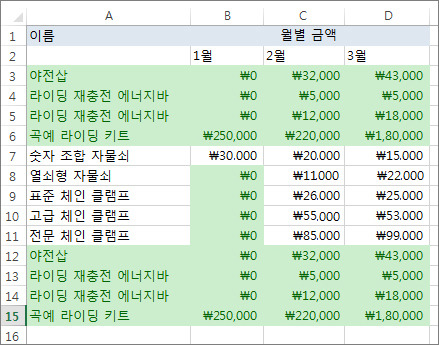
중복 항목 제거 기능 사용하기
엑셀에는 중복 항목을 자동으로 제거해주는 기능이 있습니다. 이 기능을 사용하면 한 번의 클릭으로 중복값을 쉽게 제거할 수 있습니다.
- 중복값을 제거할 데이터 범위를 선택합니다.
- '데이터' 탭에서 '중복 제거'를 클릭합니다.
- 중복 제거 대화 상자에서 중복을 확인할 열을 선택합니다.
- '확인' 버튼을 클릭하여 중복값을 제거합니다.
이 방법은 매우 효율적이며, 대량의 데이터에서도 빠르게 작업할 수 있습니다.

고급 기능 활용하기
엑셀에서는 중복값 제거 외에도 다양한 고급 기능을 활용할 수 있습니다.
조건부 서식으로 중복값 강조하기
조건부 서식을 사용하면 중복된 값을 쉽게 시각적으로 확인할 수 있습니다. 이 방법은 중복값을 제거하기 전에 어떤 값이 중복인지 확인하는 데 유용합니다.
- 중복값을 확인할 셀 범위를 선택합니다.
- '홈' 탭에서 '조건부 서식'을 클릭합니다.
- '셀 강조 규칙'에서 '중복 값'을 선택합니다.
- 중복값에 적용할 서식을 선택한 후 '확인'을 클릭합니다.
이렇게 하면 중복된 값이 강조 표시되어 쉽게 확인할 수 있습니다.
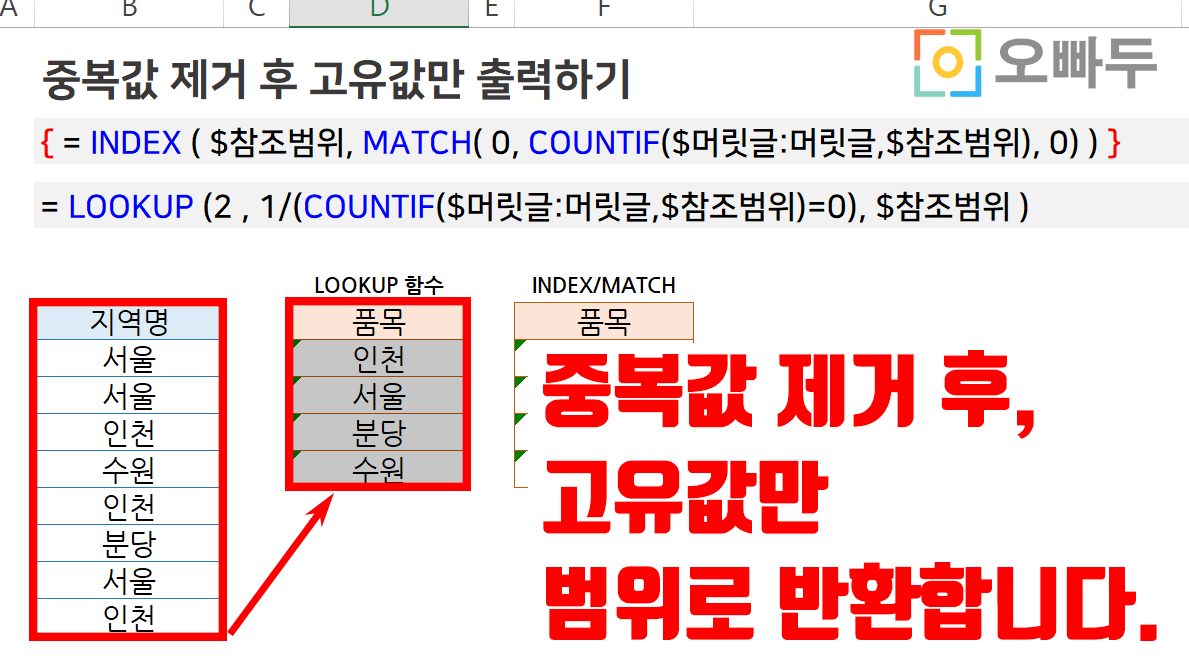
고유 값 필터링
고유 값 필터링 기능을 사용하면 중복값을 제거한 후 고유한 값만 표시할 수 있습니다. 이 기능은 데이터 분석 시 매우 유용합니다.
- 데이터 범위를 선택합니다.
- '데이터' 탭에서 '고급'을 클릭합니다.
- '고유 레코드만' 옵션을 선택한 후 '확인'을 클릭합니다.
이 방법을 통해 중복값을 제거한 후 고유한 데이터만 남길 수 있습니다.

중복값 제거 후 데이터 관리
중복값을 제거한 후에는 데이터 관리가 더욱 중요해집니다. 정리된 데이터를 기반으로 분석을 진행하면 더 정확한 결과를 얻을 수 있습니다. 데이터의 정확성을 높이기 위해 정기적으로 중복값을 확인하고 제거하는 습관을 가지는 것이 좋습니다.
자주 묻는 질문(FAQ)
- Q: 중복값 제거 후 원래 데이터를 복구할 수 있나요? A: 중복값 제거 후에는 원래 데이터를 복구할 수 없습니다. 따라서 작업 전에 데이터를 백업하는 것이 좋습니다.
- Q: 중복값 제거 기능은 모든 엑셀 버전에서 사용 가능한가요? A: 네, 중복값 제거 기능은 대부분의 엑셀 버전에서 사용할 수 있습니다.
엑셀에서 중복값을 제거하는 방법을 알아보았습니다. 이 방법들을 통해 데이터 관리의 효율성을 높이고, 더 나은 분석 결과를 얻으시길 바랍니다! 📊
태그: #엑셀 #중복값제거 #데이터관리 #엑셀꿀팁 #중복값 #조건부서식 #고유값필터링
'엑셀' 카테고리의 다른 글
| 엑셀 줄바꾸기 방법! (1) | 2024.12.05 |
|---|---|
| 엑셀 드롭다운 목록 만들기! (0) | 2024.12.05 |
| 엑셀 CONCATENATE 함수 여러개의 텍스트를 하나의문자열로! (4) | 2024.10.19 |
| 엑셀 INDEX 함수 배열이나 범위에서 특정 위치의 값을 찾아 반환하는 함수 (1) | 2024.10.19 |
| 엑셀 HLOOKUP 함수 이해하기! 예제~ (1) | 2024.10.19 |